SpringBoot 애플리케이션에서 'PSQLEXCEPTION : 오류 : 사용자 요청으로 인한 명령 취소'예외를 해결하는 방법?
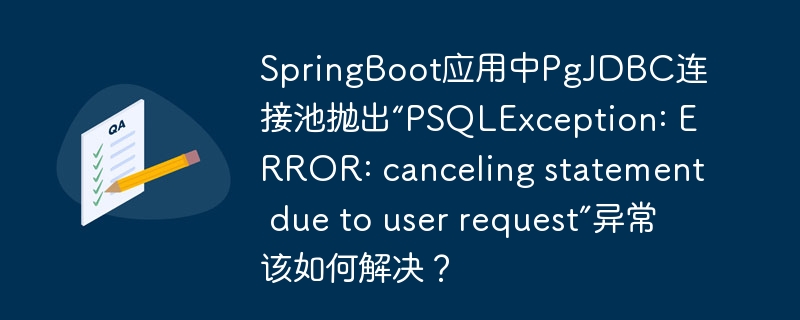
SpringBoot 애플리케이션에서 PGJDBC Connection Pool은 PSQLException: ERROR: canceling statement due to user request
Spring Boot Application에서 MyBatis-Plus 및 Druid Connection Pool을 사용할 때 때때로 PSQLException: ERROR: canceling statement due to user request 응용 프로그램 안정성에 영향을 미칩니다. 일반적으로 JDBC 연결 시간 초과가 시간이 초과되는 것으로 여겨지지만 defaultStatementTimeOut 조정하면 문제를 완전히 해결할 수 없습니다. 이 예외는 SQL 문이 실행되기 전에 데이터베이스 연결이 닫혀 있음을 알리며, 이는 다음과 같은 이유로 인해 발생할 수 있습니다.
데이터베이스 작업이 시간 초과를 일으키는 데 너무 오래 걸립니다. SQL 문 실행 시간이 연결 풀의 시간 초과 설정을 초과하면 연결이 닫히게됩니다. 매번 오류가 발생하는 SQL 문이 동일하면 SQL 문을 최적화해야합니다. 매번 다른 경우 데이터베이스 서버로드, 리소스 사용 및 네트워크 연결을 정상인지 확인해야합니다.
트랜잭션이 올바르게 처리되지 않음 :
autocommit=false경우 트랜잭션이 올바르게 커밋되지 않거나 롤백되지 않으면 (예 : 예외로 인해 트랜잭션이 중단됩니다) 연결이 연결 풀로 잘못 반환되어 후속 문서에 의해 재사용되어 타임 아웃으로 인해 폐쇄 될 수 있습니다. 이는 일반적으로 트랜잭션 관리 로직을 확인하여 트랜잭션이try...catch...finally하거나autocommit=true되도록해야합니다.버전 호환성 문제 : 연결 풀, 데이터베이스 드라이버 또는 ORM 프레임 워크 버전의 비 호환성 도이 문제를 일으킬 수 있습니다. 최신 안정 버전으로 업그레이드하는 것이 좋습니다. 그러나 근본 원인은 여전히 SQL 실행 시간과 시간 초과 시간 간의 충돌이기 때문에 기본 솔루션은 아닙니다. 따라서 코드 최적화 (예 : SQL 최적화 및 트랜잭션 관리)는 여전히 중요합니다.
요약하면,이 문제를 해결하려면 SQL 명령문 최적화, 트랜잭션 관리 및 버전 호환성의 세 가지 측면에서 시작 하여이 예외의 발생을 효과적으로 피하고 응용 프로그램의 안정성을 향상시킬 수 있습니다.
위 내용은 SpringBoot 애플리케이션에서 'PSQLEXCEPTION : 오류 : 사용자 요청으로 인한 명령 취소'예외를 해결하는 방법?의 상세 내용입니다. 자세한 내용은 PHP 중국어 웹사이트의 기타 관련 기사를 참조하세요!

핫 AI 도구

Undress AI Tool
무료로 이미지를 벗다

Undresser.AI Undress
사실적인 누드 사진을 만들기 위한 AI 기반 앱

AI Clothes Remover
사진에서 옷을 제거하는 온라인 AI 도구입니다.

Stock Market GPT
더 현명한 결정을 위한 AI 기반 투자 연구

인기 기사

뜨거운 도구

메모장++7.3.1
사용하기 쉬운 무료 코드 편집기

SublimeText3 중국어 버전
중국어 버전, 사용하기 매우 쉽습니다.

스튜디오 13.0.1 보내기
강력한 PHP 통합 개발 환경

드림위버 CS6
시각적 웹 개발 도구

SublimeText3 Mac 버전
신 수준의 코드 편집 소프트웨어(SublimeText3)
 소리없이 노트북을 호출하는 방법? 한 번의 클릭으로 Apple 노트북의 건전함을 복원하는 단계
Aug 14, 2025 pm 06:48 PM
소리없이 노트북을 호출하는 방법? 한 번의 클릭으로 Apple 노트북의 건전함을 복원하는 단계
Aug 14, 2025 pm 06:48 PM
노트북 침묵? 쉬운 문제 해결 및 해결! 노트북은 일상 업무와 공부를위한 필수 도구이지만 때로는 침묵 문제에 직면합니다. 이 기사는 랩톱 침묵에 대한 일반적인 원인과 솔루션을 자세히 분석합니다. 방법 1 : 볼륨 및 오디오 장비 연결을 먼저 확인하고 시스템 볼륨 설정이 정상인지 확인하십시오. 1 단계 : 작업 표시 막 볼륨 아이콘을 클릭하여 볼륨 슬라이더가 음소거되지 않고 볼륨이 적절한 지 확인하십시오. 2 단계 : 볼륨 제어판에서 "주 볼륨"및 "마이크"볼륨 설정을 확인하여 모든 응용 프로그램의 볼륨이 올바르게 조정되었는지 확인하십시오. 3 단계 : 헤드폰이나 외부 스피커를 사용하는 경우 장치가 올바르게 연결되어 켜져 있는지 확인하십시오. 방법 2 : 오디오 드라이버가 구식 또는 손상된 오디오 업데이트 또는 재설정 오디오.
 Win7 시스템 작업 표시 줄 아이콘 디스플레이 abnormally_win7 트레이 아이콘 갈라진 수리 단계
Aug 21, 2025 pm 08:18 PM
Win7 시스템 작업 표시 줄 아이콘 디스플레이 abnormally_win7 트레이 아이콘 갈라진 수리 단계
Aug 21, 2025 pm 08:18 PM
Win7 작업 표시 줄 아이콘의 비정상적인 디스플레이를 수정하는 방법에는 아이콘 캐시 재건, 디스플레이 설정 조정, 시스템 파일 확인, 레지스트리 및 바이러스 사용이 포함됩니다. 1. ICONCACHE.DB 파일을 삭제하고 다시 시작하여 아이콘 캐시를 재구성합니다. 2. "개인화"를 통해 아이콘 크기와 글꼴 설정을 조정합니다. 3. SFC/Scannow 명령을 실행하여 시스템 파일을 확인하고 수리하십시오. 4. isshortcut 키 값을 레지스트리에 추가하십시오. 5. 시스템 보안을 보장하기위한 포괄적 인 안티 바이러스. 원인에는 캐시 손상, 바이러스 감염, 시스템 파일 또는 레지스트리 문제 및 하드웨어 고장이 포함됩니다. 예방 방법에는 정기적 인 정크 파일 청소, 안티 바이러스 소프트웨어 업데이트, 신중하게 소프트웨어 설치, 백업 시스템 및 업데이트 드라이버가 포함됩니다. 다른 드문 팁에는 시스템 복원 사용, 제거 및 미용 소프트웨어 사용이 포함됩니다.
 iPad는 사운드없이 헤드폰 모드를 어떻게 표시합니까 (태블릿을 켜면 볼륨을 복원하는 방법이지만 소리가 없음)
Aug 14, 2025 pm 06:42 PM
iPad는 사운드없이 헤드폰 모드를 어떻게 표시합니까 (태블릿을 켜면 볼륨을 복원하는 방법이지만 소리가 없음)
Aug 14, 2025 pm 06:42 PM
아이 패드가 갑자기 침묵합니까? 당황하지 말 것! 이 안내서는 iPad 침묵의 다양한 이유를 문제 해결하고 사운드를 신속하게 복구 할 수 있도록 해당 솔루션을 제공합니다! 과도한 온도, 시스템 고장, 헤드폰 연결 문제 등과 같이 iPad가 침묵하는 데는 여러 가지 이유가 있습니다. 1 단계로 확인하겠습니다. 1. 오디오 소스를 먼저 확인하고 침묵 자체가 iPad 자체인지 또는 연결된 헤드폰 또는 Bluetooth 장치인지 확인하십시오. 외부 장치가 침묵하는 경우 장치를 다시 연결하거나 다시 시작하십시오. iPad 자체가 침묵하는 경우 다음 단계를 계속하십시오. 2. 볼륨과 음소거 설정을 점검하십시오. 볼륨이 실수로 거절되거나 음소거되기 때문에 iPad는 침묵 할 수 있습니다. 시도하십시오 : 볼륨 증가 키를 눌러 볼륨이 가장 낮은 수준으로 설정되었는지 확인하십시오. iPad가 있는지 확인하십시오
 Win10 HDMI 외부 모니터에는 소리가 없습니다.
Aug 14, 2025 pm 07:09 PM
Win10 HDMI 외부 모니터에는 소리가 없습니다.
Aug 14, 2025 pm 07:09 PM
** 컴퓨터 모델 정보 : ** 브랜드 모델 : HP Shadow Blade, 시스템 버전 : Windows 10 Win10 시스템이 HDMI를 통해 외부 모니터에 연결하는 상황을 만나십시오. 걱정하지 마십시오. 다음 두 가지 점을 먼저 확인하십시오. 오디오 장치가 정상적으로 연결되어 있는지 여부 : 외부 모니터 자체가 올바르게 작동하는지 확인하고 Windows 10 컴퓨터의 오디오 출력 설정이 올바른지 확인하십시오. HDMI 연결 케이블 및 인터페이스 : 오디오 설정에 문제가없는 경우 HDMI 케이블을 변경하거나 연결 방법을 조정하는 것이 좋습니다. Win10HDMI의 조용한 외부 표시에 대한 일반적인 이유 및 솔루션 : Win10 시스템에서 HDMI의 조용한 외부 표시는 일반적으로 다음 두 가지 이유에 의해 야기됩니다. 오디오 설정 오류 : 컴퓨터의 오디오 출력 장치가 올바르게 설정되지 않습니다.
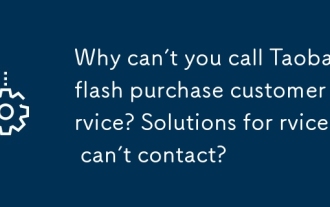 Taobao Flash 구매 고객 서비스에 전화 할 수없는 이유는 무엇입니까? 플래시 구매 솔루션 고객 서비스에 연락 할 수 없습니까?
Sep 16, 2025 pm 02:03 PM
Taobao Flash 구매 고객 서비스에 전화 할 수없는 이유는 무엇입니까? 플래시 구매 솔루션 고객 서비스에 연락 할 수 없습니까?
Sep 16, 2025 pm 02:03 PM
Taobao App에서 공식 고객 서비스를 사용하는 데 우선 순위가 부여되며 Flash 구매 고객 서비스 연락처 어려움을 해결하기 위해 Tmall Hotline, Alipay Channel, Weibo 메시지 및 12315 불만을 시도합니다.
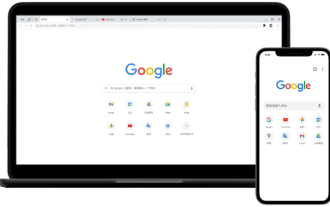 Google Chrome 플러그인 설치의 이유와 솔루션
Sep 01, 2025 pm 05:45 PM
Google Chrome 플러그인 설치의 이유와 솔루션
Sep 01, 2025 pm 05:45 PM
크롬 크롬에 확장 (플러그인)을 추가하는 것은 브라우징 경험을 향상시키는 일반적인 방법이지만, 때로는 네트워크 문제, 브라우저 데이터 충돌 또는 버전 비 호환성과 같은 요소로 인해 설치 실패 프롬프트를 만날 수 있습니다. 이 기사는 플러그인 설치에 실패한 몇 가지 일반적인 이유를 자세히 소개하고 네트워크 환경을 확인하고 브라우저 캐시 정리, 브라우저 업데이트 및 설정 재설정으로 플러그인 설치를 성공적으로 완료하는 데 도움이되는 명확한 솔루션 세트를 제공합니다.
 Win10에서 화면을 녹음 할 때 소리가 없으면 어떻게해야합니까? Win10에서 화면을 녹음 할 때 소리없이 Win10의 화면에 대한 솔루션
Aug 14, 2025 pm 05:18 PM
Win10에서 화면을 녹음 할 때 소리가 없으면 어떻게해야합니까? Win10에서 화면을 녹음 할 때 소리없이 Win10의 화면에 대한 솔루션
Aug 14, 2025 pm 05:18 PM
화면 녹화를 위해 Win10 시스템을 사용하는 경우 번거로운 상황이 발생할 수 있습니다. 녹음 된 비디오에는 오디오가 없습니다. 이것은 참으로 성가신 일입니다! 그러나 걱정하지 마십시오. 여기에 몇 가지 효과적인 솔루션이 있습니다. 살펴 보겠습니다. 첫 번째 단계에서는 먼저 시스템의 사운드 설정을 확인할 수 있습니다. 때로는 화면 녹화 도구가 시스템의 내부 오디오가 아닌 기본적으로 녹음 장치를 마이크로 설정합니다. 현재 Win I을 눌러 시스템 설정을 열고 "시스템"열을 입력하고 "사운드"설정을 선택할 수 있습니다. 입력 옵션에서는 스크린 녹화 중에 시스템 사운드를 캡처 할 수 있도록 장치를 스테레오 믹스 또는 스피커로 변경하십시오. 이 메소드가 유효하지 않으면 사운드 카드 드라이버에 문제가 될 수 있습니다. 당신은 이것을 업데이트 할 수 있습니다
 Mac은 마우스 휠로 반대 방향으로 스크롤합니다.
Aug 21, 2025 pm 08:09 PM
Mac은 마우스 휠로 반대 방향으로 스크롤합니다.
Aug 21, 2025 pm 08:09 PM
Apple Computers에서 Mac 마우스 휠의 방향은 Windows의 방향과 다르며 일반적으로 리버스 스크롤링의 효과를 보여줍니다. 솔루션은 다음과 같습니다. 먼저 화면의 왼쪽 상단에있는 Apple 아이콘을 클릭 한 다음 팝업 메뉴에서 "시스템 환경 설정"을 선택하십시오. 다음으로, 나타나는 시스템 환경 설정 창에서 "마우스"옵션을 찾아 클릭하십시오. 마지막으로, 마우스 설정 인터페이스에서 "스크롤 방향 : 자연스"전에 확인란을 취소하십시오. 이 작업을 완료 한 후 마우스 스크롤의 방향은 Windows와 일치하게됩니다.








